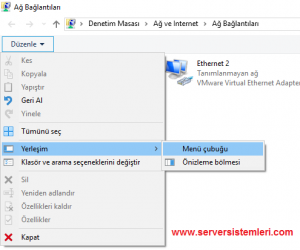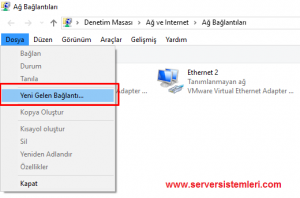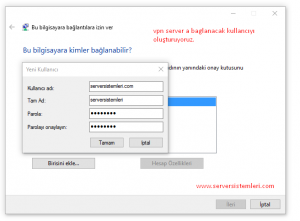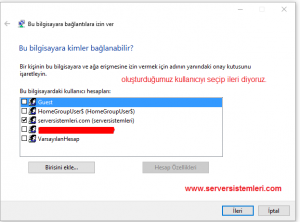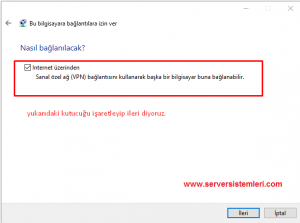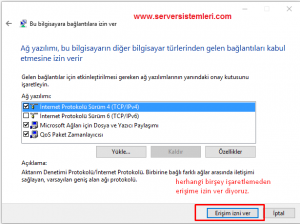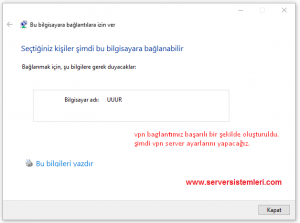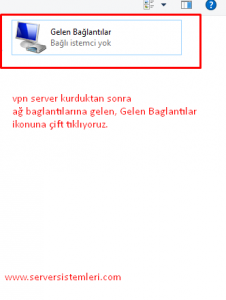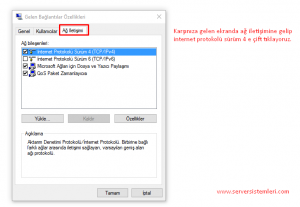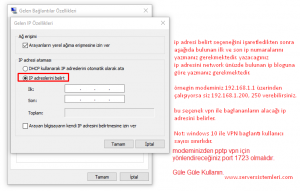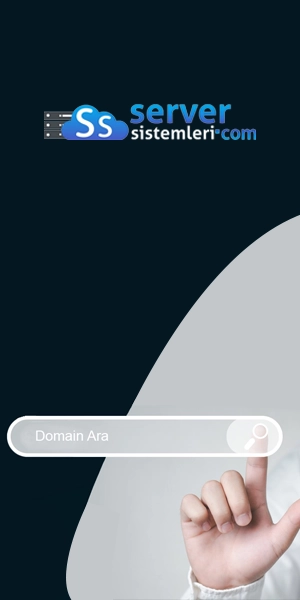Evet arkadaşlar bugün sizlere Windows 10 işletim sisteminde VPN Server kurulumunu anlatacağız.
Ağ Bağlantılarımı açtıktan sonra yukarıdaki düzenleden menü çubugunu açıyoruz. sebebi ise kurulum start orada olduğu için.
“Yeni Gelen Bağlantı” diyoruz.
Birisini ekle diyerek VPN server kullanacak kişilere kullanıcı oluşturuyoruz vpn server a bağlanırken bu kullanıcı adı ve şifresini gireceğiz.
evet yeni kullanıcımızı ekledik seçili olduğundan emin olduktan sonra ileri diyoruz.
yukarıda bulunan nasıl bağlanacak sorusuna internet üzerinden kutucuğunu işaretleyip ileri diyoruz.
herhangi birşey işaretlemeden erişme izin ver diyoruz.
VPN server kurulumumuz bitti kapat diyerek ayarlara geçiyoruz.
ağ baglantılarıma gelen yeni vpn network bağlantısına çift tıklayarak veya mouse sağ tuş ile özellikler diyoruz.
buradan ipv4 bağlantısına özellikler diyerek DHCP server a ip atayacağız.
evet yukarıda da gördüğünüz üzere son aşamaya geldik. DHCP server VPN servera bağlanacaklara bu ipleri ver diyerek VPN server bağlantımız hazır hale gelecektir.